Як швидко витягти ім'я файлу з повного шляху в Excel?
Припустимо, у вас є аркуш, який містить список шляхів до файлів, тепер ви хотіли б витягти з кожного шляху лише ім'я файлу (праву частину остаточної зворотної риски), як показано на наступних скріншотах. Чи є якісь швидкі хитрощі для вирішення цього завдання?

Витягніть ім'я файлу з повного шляху за допомогою формули в Excel
Витягніть ім'я файлу з повного шляху за допомогою визначеної користувачем функції
Витягніть ім'я файлу з повного шляху за допомогою коду VBA
Витягніть ім'я файлу з повного шляху за допомогою формули в Excel
В Excel ви можете скористатися наведеною нижче формулою, щоб швидко витягти лише ім'я файлу з повного шляху.
Виділіть порожню клітинку, введіть в неї формулу нижче, а потім натисніть Що натомість? Створіть віртуальну версію себе у ключ
=MID(A1,FIND("*",SUBSTITUTE(A1,"\","*",LEN(A1)-LEN(SUBSTITUTE(A1,"\",""))))+1,LEN(A1))
Tips : A1 - це комірка, з якої потрібно витягти ім'я файлу), і натисніть кнопку Enter, а потім перетягніть маркер заповнення, щоб заповнити потрібний діапазон. Після цього ім'я файлу витягується з кожної комірки.

Витягніть ім'я файлу з повного шляху за допомогою визначеної користувачем функції
За допомогою наведеної нижче функції, яку визначає користувач, ви можете легко та швидко отримати ім’я файлу.
1. Утримуйте клавішу ALT + F11 ключі, щоб відкрити Вікно Microsoft Visual Basic для програм.
2. Клацання Insert > Модуліта вставте наступний код у Вікно модуля.
Function FunctionGetFileName(FullPath As String) As String
'Update 20140210
Dim splitList As Variant
splitList = VBA.Split(FullPath, "\")
FunctionGetFileName = splitList(UBound(splitList, 1))
End Function
3. Натисніть інший + Q клавіші, щоб закрити Microsoft Visual Basic для додатків вікно і поверніться до робочого аркуша. Наприклад, у порожню клітинку, В1, введіть у неї формулу нижче та натисніть Що натомість? Створіть віртуальну версію себе у ключ
=FunctionGetFileName(A1)
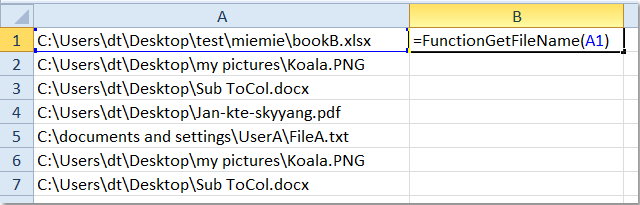
Потім знову виділіть комірку B1, перетягніть маркер заповнення до діапазону, до якого ви хочете застосувати цю формулу, і всі імена файлів були витягнуті з повних шляхів як такий результат:

Витягніть ім'я файлу з повного шляху за допомогою коду VBA
Окрім визначеної користувачем функції, код VBA також може допомогти вам витягти імена файлів. Будь ласка, зробіть так:
1. Утримуйте клавішу ALT + F11 ключі, щоб відкрити Вікно Microsoft Visual Basic для програм.
2. Клацання Insert > Модуліта вставте наступний код у вікно модуля.
Sub GetFileName()
'Update 20140210
Dim Rng As Range
Dim WorkRng As Range
Dim splitList As Variant
On Error Resume Next
xTitleId = "KutoolsforExcel"
Set WorkRng = Application.Selection
Set WorkRng = Application.InputBox("Range", xTitleId, WorkRng.Address, Type:=8)
For Each Rng In WorkRng
splitList = VBA.Split(Rng.Value, "\")
Rng.Value = splitList(UBound(splitList, 1))
Next
End Sub
3. Потім натисніть F5 для запуску цього коду та виберіть діапазон, з якого ви хочете витягти ім'я файлу, див. знімок екрана:

4. А потім клацніть OK, імена файлів були вилучені з виділення наступним чином:

примітки: За допомогою цього коду VBA оригінальні дані будуть знищені, тому скопіюйте його перед застосуванням цього коду.
Найкращі інструменти продуктивності офісу
Покращуйте свої навички Excel за допомогою Kutools для Excel і відчуйте ефективність, як ніколи раніше. Kutools для Excel пропонує понад 300 додаткових функцій для підвищення продуктивності та економії часу. Натисніть тут, щоб отримати функцію, яка вам найбільше потрібна...

Вкладка Office Передає інтерфейс із вкладками в Office і значно полегшує вашу роботу
- Увімкніть редагування та читання на вкладках у Word, Excel, PowerPoint, Publisher, Access, Visio та Project.
- Відкривайте та створюйте кілька документів на нових вкладках того самого вікна, а не в нових вікнах.
- Збільшує вашу продуктивність на 50% та зменшує сотні клацань миші для вас щодня!
